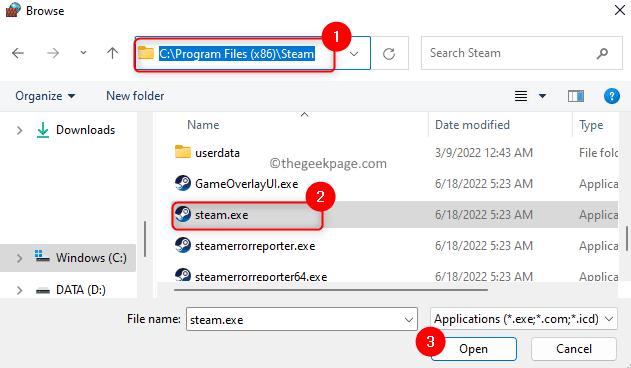xZAINSTALUJ KLIKAJĄC POBIERZ PLIK
To oprogramowanie będzie utrzymywać Twoje sterowniki w stanie gotowości, chroniąc w ten sposób przed typowymi błędami komputera i awariami sprzętu. Sprawdź teraz wszystkie sterowniki w 3 prostych krokach:
- Pobierz poprawkę sterownika (zweryfikowany plik do pobrania).
- Kliknij Rozpocznij skanowanie znaleźć wszystkie problematyczne sterowniki.
- Kliknij Zaktualizuj sterowniki aby uzyskać nowe wersje i uniknąć nieprawidłowego działania systemu.
- DriverFix został pobrany przez 0 czytelników w tym miesiącu.
Steam jest dominującym klientem gier, jednak wielu użytkowników zgłosiło nieznośny błąd, który pojawia się zwłaszcza w związku z grą Sunset Overdrive.
Najwyraźniej Steam uważa, że system nie spełnia minimalnych wymagań. Oczywiście nie zawsze tak jest, co sprawia, że sprawa jest jeszcze bardziej zagadkowa i frustrująca.
Twój system może spełniać minimalne wymagania, a nawet je przekraczać, ale to nie powstrzymuje klienta Steam przed wyświetleniem tego błędu.
Gdzie mogę napotkać ten błąd i czego się spodziewać?
- Najpopularniejszym z nich jest Sunset Overdrive, ale inne mogą również mieć wpływ (Nadbieg o zachodzie słońca minimalne wymagania dotyczące błędów)
- Wiedźmin (The Ulepszona edycja Wiedźmina niespełnione minimalne wymagania, GPU nie spełnia minimalnych wymagań DirectX 11 Wiedźmin 3, Wiedźmin 1 niespełnione wymagania systemowe)
- Nowy Świat błąd minimalnych wymagań lub awaria minspec
- Nie spełniono wymagań specyfikacji systemu Metro Exodus
- Twój GPU jest poniżej minimalnych wymagań (proszę sprawdzić, czy Twój system spełnia minimalne wymagania)
Mamy jednak listę poprawek, które mogą Ci pomóc, więc zacznijmy.
Jak naprawić błąd niespełnionych minimalnych wymagań Steam?
- Włącz/wyłącz nakładkę Steam
- Edytuj rejestr
- Uruchom Steam w trybie zgodności
- Zweryfikuj pliki gry
- Zainstaluj ponownie swoją grę
1. Włącz/wyłącz nakładkę Steam
- otwarty Parowy i kieruj się do Ustawienia.
- Kliknij W grze patka.
- Sprawdzać Włącz nakładkę Steam w grze.

- Przejdź do Biblioteka.
- Kliknij prawym przyciskiem myszy wybraną grę i wybierz Nieruchomości.
- Pod Ogólny upewnij się również, aby zaznaczyć lub odznaczyć Włącz nakładkę Steam, gdy w grze.
2. Edytuj rejestr
Naprawić Nie spełniono minimalnych wymagań systemowych błąd, czasami trzeba zmodyfikować rejestr. Możesz to zrobić, wykonując następujące kroki:
- naciskać Klawisz Windows + R, Wchodzić regedit i naciśnij Wchodzić.

- Znajdź
Komputer\HKEY_LOCAL_MACHINE\OPROGRAMOWANIE\i zmień Tylko oprogramowanie od 1 do 0.
Wow6432Node\Microsoft\
Direct3D\Sterowniki - Teraz przejdź do
Komputer\HKEY_LOCAL_MACHINE\OPROGRAMOWANIE\i zmień wartość EmulationOnly na 0.
Wow6432Node\Microsoft\
Bezpośredni rysunek - Uruchom ponownie komputer.
3. Uruchom Steam w trybie zgodności
Jeśli nadal napotykasz ten błąd, zalecamy uruchomienie Steam w trybie zgodności. Aby to zrobić, wykonaj następujące kroki:
- Znajdź swój katalog instalacyjny Steam.
- Teraz kliknij prawym przyciskiem myszy Steam.exei wybierz Nieruchomości.

- Następnie kliknij Zgodność patka.
- Sprawdzać Uruchom program w trybie zgodności z i wybierz starszą wersję systemu Windows. Kliknij Zastosować oraz ok aby zapisać zmiany.

Teraz sprawdź, czy problem został rozwiązany.
- Steam nie mógł załadować stron internetowych [Napraw kody błędów 7, 118, 310]
- Błąd Steam: Manifest niedostępny [Poprawka]
- Błąd usługi Steam: Komponent nie działa poprawnie
- Napraw błąd Steam Brak logowania użytkownika na stałe [Szybki przewodnik]
- Wykryto konflikt oprogramowania podczas uruchamiania Steam [Poprawka]
4. Zweryfikuj pliki gry
W niektórych rzadkich przypadkach weryfikacja lokalnych plików może naprawić Nie spełniono minimalnych wymagań systemowych błąd. Aby to zrobić, wykonaj następujące kroki:
- Otwórz Parowy okno.
- Kliknij Biblioteka aby otworzyć kolekcję gier.
- Następnie kliknij swoją grę prawym przyciskiem myszy i wybierz Nieruchomości.

- wciśnij Sprawdź integralność plików gry.

5. Zainstaluj ponownie swoją grę
Czasami, gdy wszystko inne zawiedzie, najlepszym rozwiązaniem jest ponowna instalacja gry. Aby to zrobić, wykonaj następujące kroki:
- W tym celu po prostu uruchom Steam i kliknij prawym przyciskiem myszy swoją grę.
- Następnie masz zamiar wybrać Nieruchomości i wybierz Pliki lokalne.
- Kliknij Odinstaluj, a po odinstalowaniu gry kliknij Przeglądaj lokalne pliki i usuń pozostały plik. Ostatnim krokiem jest ponowna instalacja gry.
Dodatkowe wskazówki:
Nawet jeśli przyczyną jest prosty błąd, zawsze pamiętaj, aby zweryfikować minimalne wymagania systemowe dla dowolnej gry lub aplikacji, którą chcesz uruchomić przez Steam.
W razie wątpliwości uruchom Steam z uprawnieniami administratora i sprawdź, czy to pomoże.
Proszę bardzo, pięć prostych rozwiązań, które pomogą Ci naprawić Nie spełniono minimalnych wymagań systemowych błąd Błąd Steam. Zachęcamy do wypróbowania wszystkich naszych rozwiązań i daj nam znać w sekcji komentarzy, czy zadziałały dla Ciebie.
 Nadal masz problemy?Napraw je za pomocą tego narzędzia:
Nadal masz problemy?Napraw je za pomocą tego narzędzia:
- Pobierz to narzędzie do naprawy komputera ocenione jako świetne na TrustPilot.com (pobieranie rozpoczyna się na tej stronie).
- Kliknij Rozpocznij skanowanie aby znaleźć problemy z systemem Windows, które mogą powodować problemy z komputerem.
- Kliknij Naprawić wszystko rozwiązać problemy z opatentowanymi technologiami (Ekskluzywny rabat dla naszych czytelników).
Restoro zostało pobrane przez 0 czytelników w tym miesiącu.